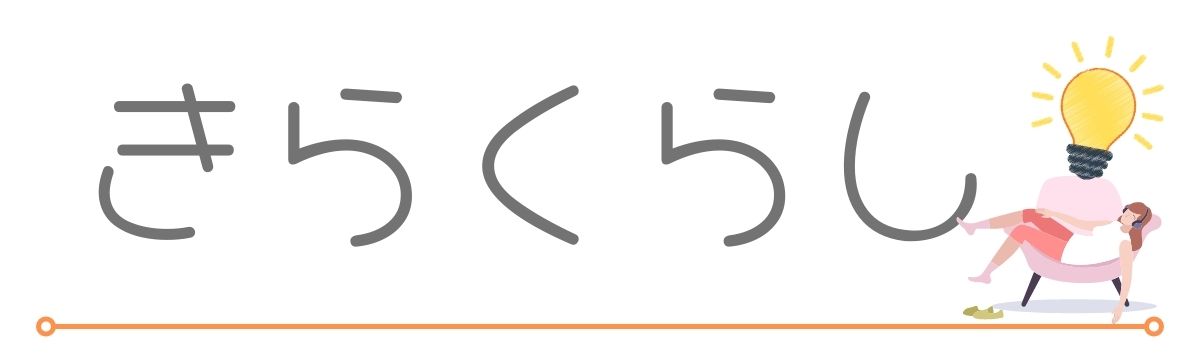この記事ではマネーフォワードMeに登録している口座を削除する方法と注意点についてまとめています。
家計簿アプリ『マネーフォワードMe』に連携させている口座が増えてくると、一覧がごちゃごちゃして見づらいですよね。
とくに無料版を使っている場合は登録できる口座(クレジットカードなども含む)が10個までなので、11個目を追加しようとすると既存の口座情報を削除しなくてはなりません。
ほとんど使っていない・随時残高をチェックする必要がない口座は、削除(連携解除)してしまえば口座一覧も見やすくなります。
ここからはマネーフォワードMeに登録している口座を削除する方法と、削除するときの注意点・過去のデータを残しておきたいときの対処法などをまとめていきます。
この記事がマネーフォワードの口座管理に悩まれている方の参考になればうれしいです。
- マネーフォワードMeから使っていない口座情報を削除したい
- マネーフォワードMeで口座削除するときの注意点を知りたい
- マネーフォワードの口座情報を残したまま一覧から消す方法を知りたい
マネーフォワードに登録している口座を削除(連携解除)する方法
※青い文字列をタップすると記事内の該当箇所に移動します。
マネーフォワードMeに連携させている口座はアプリ版・Web版どちらからでも削除可能です。
どちらの削除手続きも大まかな流れは一緒なのですが、画面操作が少し違うのでアプリ版とWeb版に分けて画像付きで解説していきます。
なお説明に使用しているスクリーンショットはすべてiPhoneで撮影しました。
アプリ版の場合
ステップ1
ホームメニューから「口座」を選択する
ステップ2
口座一覧の中から削除したい口座をタップする
ステップ3
削除したい口座の設定ボタンをタップする
ステップ4
設定メニューから「口座の削除」を選択する
ステップ3
「口座を削除する」ボタンをタップする
アプリ版のマネーフォワードMeで口座を削除する方法は上の5ステップです。
ここからは実際のアプリ画面(スクリーンショット)を使って、それぞれのステップについて解説していきます。
STEP①ホームメニューから「口座」を選択する
まずはマネーフォワードMeのスマホアプリにログインしましょう。
ホーム画面の下にメニュー欄があるので、右端の「口座」メニューをタップしてください。
STEP②口座一覧の中から削除したい口座をタップする
マネーフォワードMeの口座一覧に移動すると、今アプリと連携させている口座が表示されます。
その中から登録(提携)を削除したい口座を見つけて、該当の口座の枠をタップしましょう。
STEP③削除したい口座の設定ボタンをタップする
該当の口座情報ページに移動したら、画面右斜め上にある「設定」ボタンをタップしてください。
STEP④設定メニューから「口座の削除」を選択する
口座の設定メニューを開くと、4つの選択肢が表示されます。
今回は口座の削除をしたいので、一番下の「口座の削除」をタップしてください。
STEP⑤「口座を削除する」ボタンをタップする
「口座の削除」をタップすると、最終確認画面が表示されます。
記載されている注意事項を読んで問題がなければ、「口座を削除する」ボタンを押して削除は完了です。
Web版の場合
ステップ1
ホームメニューから「口座」を選択する
ステップ2
削除したい口座の右端にある「削除」ボタンを押す
ステップ3
注意事項を読んで「OK」を選択する
マネーフォワードに登録している口座を削除(連携解除)するときの注意点
- 過去のデータがすべて削除されてしまう
- 削除後はマネーフォワード側でも復元ができない
消されるデータ
- 連携にあたり登録していたログイン情報
- 反映していた入出金履歴、残高などのデータすべて
- 該当の金融機関(口座)に適用されていた「振替ルール」など
- マネーフォワード クラウド会計、確定申告側で反映していた入出金履歴、残高などのデータすべて
- 公式サイトのサポートQ&Aの記載
-
ご状況によりましては、削除をせずに解決する場合がございます。
また、削除後にお問い合わせいただきましても、該当口座の下記データが削除されるため、弊社で削除前の状況や詳細をお調べすることができません。
- 連携にあたり登録していたログイン情報
- 反映していた入出金履歴、残高などのデータすべて
- 該当の金融機関(口座)に適用されていた「振替ルール」など
- マネーフォワード クラウド会計、確定申告側で反映していた入出金履歴、残高などのデータすべて
自動取得や手入力の口座において、エラーやお客さまの想定と異なる事象が発生した際に、よくあるご質問を確認しても解決しない場合は、削除せずに詳細をご連絡ください。
※お客さまによる金融機関の削除後、弊社データベースからも完全にデータを削除いたしますので、削除操作後のデータ復旧については、承ることができません。
なお、再度、同じ金融機関を連携をされた場合には、再連携時点で金融機関のサイトに表示されている履歴を反映いたしますため、 状況により、削除前のデータがすべて反映されないことがございます。
金融機関の削除をされる際には、慎重にご判断くださいますよう、お願いいたします。
引用:口座削除の前にお問い合わせください – マネーフォワード MEサポートサイト (moneyforward.com)
※右端の+ボタンを押すと詳細が開きます。
マネーフォワードに提携した口座の過去データを残す方法
該当の口座を非表示設定にする
該当の口座を省いてグループ設定をする
口座登録が無制限にできるプレミアム会員になる
レビュー記事
【便利】マネーフォワード・プレミアム(有料会員)のメリット・デメリット